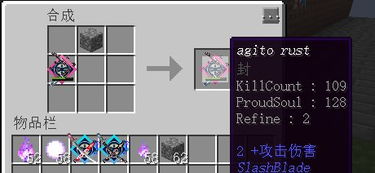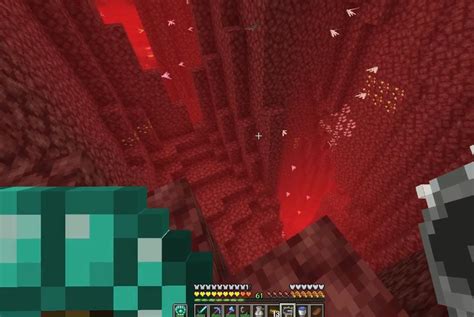掌握《我的世界》攻略:轻松玩转材质包使用技巧
《我的世界》是一款深受玩家喜爱的沙盒游戏,它不仅拥有无限的创造空间和丰富的游戏内容,还可以通过各种材质包来增强游戏的视觉体验。材质包是一种对游戏中各种元素进行视觉改变的资源文件,包括方块、物品、生物等,通过替换默认的游戏材质,为游戏带来全新的外观和风格。那么,如何下载、安装并使用材质包呢?以下是详细的步骤和技巧。

首先,你需要找到适合自己喜好的材质包。在互联网上,有许多网站和社区提供免费或付费的材质包下载,例如Minecraft的官方社区、各类游戏论坛以及专业的材质包下载网站。你可以通过搜索“我的世界材质包”等关键词,找到大量的材质包资源。在下载之前,请确保所选择的材质包与你的游戏版本相匹配,否则可能会出现不兼容的情况。

下载材质包后,你需要将其解压(如果是压缩包格式,如.zip或.rar)。解压后,你会得到一个包含材质包文件的文件夹。接下来,你需要将这个文件夹复制到游戏目录下的特定文件夹中。对于电脑版《我的世界》,这个文件夹通常是“.minecraft”文件夹下的“resourcepacks”文件夹。如果你找不到这个文件夹,可以在游戏中通过选项菜单找到“资源包”选项,然后点击“打开资源包文件夹”按钮,游戏会自动为你定位到这个文件夹。对于手机版《我的世界》,你可以直接将下载的材质包文件(通常为.mcpack格式)复制到游戏目录下的“Games/com.mojang/minecraftWorlds”文件夹中,或者在游戏中通过“设置”菜单找到“全局资源”或“资源包”选项进行安装。

复制完材质包文件后,你可以打开《我的世界》游戏了。在游戏的主界面或选项菜单中,你会找到一个与材质包相关的选项,通常是“资源包”或“纹理包”。点击进入后,你会看到一个已安装的材质包列表。在这里,你可以看到你刚刚复制到“resourcepacks”文件夹中的材质包。选中你想要启用的材质包,然后点击“完成”或“应用”按钮。游戏会开始加载这个材质包,加载完成后,你就可以看到一个全新的游戏世界了。
如果你安装了多个材质包,你可以通过调整它们的顺序来改变游戏的外观。在资源包选项卡中,拖动材质包的位置即可改变它们的加载顺序。加载顺序会影响材质包的优先级,后加载的材质包会覆盖先加载的材质包中的相同元素。这样,你就可以通过组合不同的材质包来创造出独特的游戏风格。
在安装和使用新的材质包之前,建议先验证和检查其与当前游戏版本的兼容性。一些旧版的材质包可能无法正常工作或导致游戏崩溃。此外,对于某些特殊的材质包,如高清材质包或光影材质包,你可能需要下载额外的补丁或mod才能使其正常工作。这些补丁或mod通常可以在与材质包相同的下载网站上找到。
除了使用现成的材质包外,你还可以尝试制作自己的材质包。通过编辑、绘制和修改游戏文件,你可以为游戏创建独一无二的材质风格。制作材质包需要一定的美术和设计能力,但一旦完成,你将拥有一个完全属于自己的游戏世界。在制作过程中,你可以参考其他玩家的作品和教程来学习技巧和方法。
在使用材质包时,需要注意其版权和合法性。避免下载和使用侵权或非法的材质包,以免引发纠纷或违反相关法律法规。你可以通过查看材质包的描述和许可协议来了解其版权情况。此外,在使用材质包的过程中,也要注意游戏的性能和稳定性。一些高分辨率的材质包可能会对游戏性能造成影响,如果你的电脑配置较低或游戏运行不流畅,可以尝试调整材质包的性能设置或选择较低分辨率的材质包。
最后,与其他玩家的交流和学习是很重要的。在论坛、社区或游戏群组中,你可以向其他玩家请教问题、分享心得,并互相帮助。通过与其他玩家的交流和分享,你可以发现更多优质的材质包和创意灵感,同时也可以提高自己的游戏水平和设计能力。
总之,材质包是《我的世界》中一个非常重要的元素,它能够为游戏带来全新的视觉体验。通过下载、安装和使用材质包,你可以让自己的游戏世界变得与众不同,创造出独特的风格和美学。无论是选择现成的材质包还是制作自己的材质包,都可以通过分享和交流与其他玩家互相学习和成长。快来尝试使用《我的世界》材质包,打造属于你自己的游戏世界吧!
希望这篇攻略能够帮助你更好地了解和使用《我的世界》中的材质包。祝你在游戏中玩得愉快!
- 上一篇: 河北省教育考试院高考成绩如何查询?
- 下一篇: 如何用PS将两张照片合成一张?
-
 揭秘《我的侠客》:轻松玩转道具保存秘籍,让你的江湖之旅无忧前行!资讯攻略10-24
揭秘《我的侠客》:轻松玩转道具保存秘籍,让你的江湖之旅无忧前行!资讯攻略10-24 -
 揭秘玫瑰小镇:浪漫花房全攻略,轻松玩转甜蜜之旅资讯攻略11-29
揭秘玫瑰小镇:浪漫花房全攻略,轻松玩转甜蜜之旅资讯攻略11-29 -
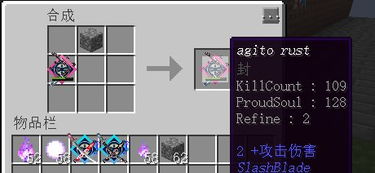 探索《我的世界》:拔刀剑的神秘玩法指南资讯攻略11-17
探索《我的世界》:拔刀剑的神秘玩法指南资讯攻略11-17 -
 魔兽世界怀旧服:美酒节慢走任务全攻略,轻松玩转庆典!资讯攻略12-05
魔兽世界怀旧服:美酒节慢走任务全攻略,轻松玩转庆典!资讯攻略12-05 -
 掌握技巧:轻松应用我的世界皮肤MOD资讯攻略11-20
掌握技巧:轻松应用我的世界皮肤MOD资讯攻略11-20 -
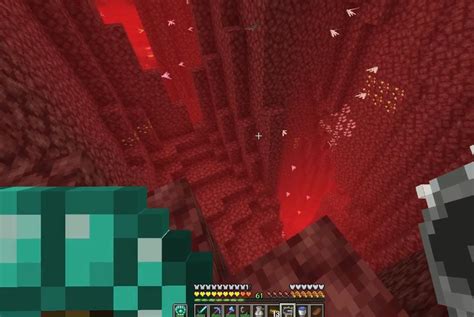 探索《我的世界》:揭秘通往地狱的奇妙之旅资讯攻略11-05
探索《我的世界》:揭秘通往地狱的奇妙之旅资讯攻略11-05